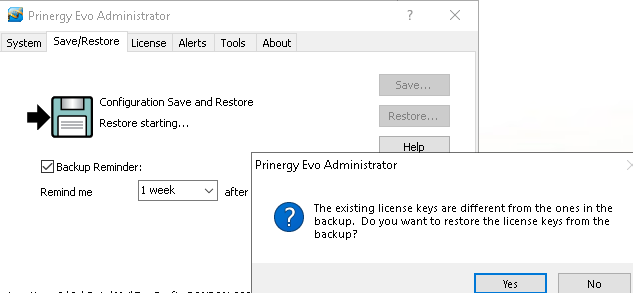Hinweis: Das Lizenzschlüsselformat wurde in Evo 9.0 geändert. Führen Sie die folgenden Schritte aus, um Ihre Lizenz zu aktualisieren.
- Alte Version von Evo anhalten (8.x) und notieren Sie die Lizenz-ID-Nummer
- Entfernen Sie den Lizenzschlüssel im Fenster des alten Evo Lizenz-Managers.
- Speichern Sie die Konfiguration (falls erforderlich).
- Geben Sie die Lizenz-ID-Nummer ein und Klicken Sie während der Installation von Evo 9.0 auf die Schaltfläche „Schlüssel abrufen“ auf dem neuen Server.
- Stellen Sie die Konfiguration wieder her (falls erforderlich).
Wenn beim Versuch, die Konfiguration von Evo 9 wiederherzustellen, die folgende Meldung angezeigt wird, klicken Sie auf „Nein“, und rufen Sie den Kodak-Support an, wenn Sie weitere Hilfe benötigen.
Online- (automatischer) Lizenzschlüsselabruf
Anforderungen
Stellen Sie eine Verbindung zum Internet her.
Wenn Sie die Funktion zum Lizenzabruf nutzen möchten, aber Ihr Prinergy Evo-System mit einer Firewall geschützt ist, die ausgehende Verbindungen vom Server unterbindet, konfigurieren Sie Ihre Firewall so, dass Verbindungen zu https://ecentral.kodak.com/web-services/plas/SOAP/CustomerLicenseWebService.asmx erlaubt sind.Benutzer-ID von Partner Place
Bei der Installation der Software Prinergy Evo Workflow 9.0 auf Ihrem primären Server zeigt das Installationsprogramm ein Lizenzierungs-Dialogfeld an, in dem die eindeutige System-ID Ihres Servers bereits eingetragen ist.
- Geben Sie im Feld Lizenz-ID Ihre Lizenz-ID ein.
Hinweis: Ihre Lizenz-ID ist mit Ihrer Prinergy Evo Workflow-Seriennummer identisch, die das Format EVxxxxx oder EVxxxxx-xx hat.Wenn Sie bereits über ein Partner Place-Konto verfügen, melden Sie sich bei Partner Place unter https://partnerplace.kodak.com/ an. Navigieren Sie zu Service & Support > Produktregistrierung und Lizenzaktivierung > Registrierte Produkte anzeigen, und wählen Sie Ihren Standort. Dann wird eine Liste der registrierten Produkte angezeigt, einschließlich der Seriennummer für Ihr Prinergy Evo Workflow-System (im Format EVxxxxx oder EVxxxxxx-xx).
Wenn Sie kein Partner Place-Konto haben, doch einen Support-Plan abgeschlossen haben, der Sie zu einem kostenlosen Prinergy-Upgrade berechtigt, können Sie sich auf Partner Place unter https://partnerplace.kodak.com/ registrieren. Melden Sie sich dann bei Partner Place unter https://partnerplace.kodak.com/ an. Navigieren Sie zu Service & Support > Produktregistrierung und Lizenzaktivierung > Registrierte Produkte anzeigen, und wählen Sie Ihren Standort. Dann wird eine Liste der registrierten Produkte angezeigt, einschließlich der Seriennummer für Ihr Prinergy Evo Workflow-System (im Format EVxxxxx oder EVxxxxxx-xx).
- Geben Sie im Feld Partner Place-Benutzername Ihre Partner Place-ID ein.
- Klicken Sie auf Lizenzschlüssel.
- Klicken Sie auf Lizenz abrufen. Ihr neuer Lizenzschlüssel wird automatisch von PLAS abgerufen, und Ihr Prinergy Evo-Server nimmt in regelmäßigen Abständen im Hintergrund Kontakt zum KODAK-PLAS-System (Product License and Activation System) auf, damit Ihre Systemlizenzen immer aktuell sind.
Hinweis: Wenn Sie eine Lizenz nicht automatisch abrufen können, aber die oben genannten Anforderungen erfüllt haben, ist es möglich, dass Ihr System nicht für die korrekte Verwendung von Zertifikaten konfiguriert ist. In diesen Fällen kann das Problem möglicherweise behoben werden, indem Sie Internet Explorer auf die neueste Version aktualisieren und/oder aktuelle Updates auf Ihren Windows-Server anwenden.
Offline- (manueller) Lizenzschlüsselabruf
Anforderungen
Arbeitsstation oder Server mit Internetzugang
Benutzer-ID von Partner Place
Wenn Ihr Prinergy Evo-Server nicht auf PLAS zugreifen kann oder keinen Internetzugang hat, müssen Sie eine Lizenzdatei von einer Workstation oder einem Server mit Internetzugang herunterladen. Wenn das Prinergy Evo-Installationsprogramm erkennt, dass es keine Verbindung zu PLAS herstellen kann, wird Ihnen ein Dialogfeld für die Software-Lizenz angezeigt, über das Sie eine XML-Datei mit den notwendigen Daten zur Generierung einer Lizenz speichern können.
- Klicken Sie im Dialogfeld „Softwarelizenz“ des Prinergy Evo-Setups auf Durchsuchen, um einen Speicherort für die angeforderte XML-Datei auszuwählen, und klicken Sie zum Speichern der Datei auf Speichern.
- Kopieren Sie die XML-Datei auf eine andere Workstation, die auf den PLAS-Server im Internet zugreifen kann.
- Stellen Sie von dieser Workstation eine Verbindung zu https://ecentral.kodak.com/productregistration/FileUpload.aspx her, und verwenden Sie die Tools auf dieser Seite zum Hochladen der XML-Datei. PLAS erstellt eine neue XML-Datei, die Sie zur Lizenzierung Ihres Prinergy Evo-Servers verwenden können.
- Laden Sie die neue XML-Datei auf den Prinergy Evo-Server herunter, und kopieren Sie sie.
- Senden Sie die Datei an Prinergy Evo, indem Sie auf die Schaltfläche Lizenzschlüssel aus einer Datei laden (manuell/Testversion) und anschließend auf Durchsuchen klicken, um die Lizenzdatei zu finden, und klicken Sie anschließend auf Datei lesen. Im Dialogfeld für die Lizenzierung werden u. U. mehrere Lizenzen angezeigt.
- Wählen Sie die für den Server zu verwendende Lizenz aus, klicken Sie auf Übernehmen, und fahren Sie dann mit der Upgrade-Installation fort.
Erworbene Lizenzen werden automatisch in regelmäßigen Abständen erneuert bzw. verlängert. Wenn der Prinergy Evo-Server über einen längeren Zeitraum nicht auf PLAS zugreifen kann, wird der Systemadministrator 4 Tage vor Ablauf der Basislizenz benachrichtigt. Wenn sich Ihre Internetverbindung innerhalb von 4 Tage nicht wiederherstellen lässt, rufen Sie eine aktualisierte Lizenzdatei zur manuellen Verlängerung der Basislizenz ab.